Használjon iPad-et PC vagy Mac második monitorként
Előfordul, hogy van egy extra iPad, amely a ház körül helyezkedik el, amelyet már nem használ? Az iPad 2-et évekig tartottam, mielőtt végül az iPad Air 2-re frissítettem, ami azt jelentette, hogy az iPad 2 csak egy asztali fiókban ült. De miért vesztegessünk egy tökéletesen jó iPad-ot??
Korábban írtam arról, hogyan állíthat be kettős monitorokat a Windows rendszerben, de ehhez egy második monitorra van szükség. Szerencsére, néhány zseniális szoftverrel használhatod a régebbi iPad-eket (2., 3. vagy 4. generáció), iPad Airs-et (1 & 2), vagy iPad Pros-ot, mint második képernyőt vagy második monitort a Mac vagy Windows PC-n. Ez alapvetően egy alkalmazás telepítését teszi lehetővé iPadre és a számítógépre, majd a kettő közvetlen csatlakoztatására villámkábellel vagy 30 tűs kábellel (dokkoló csatlakozó).
A kedvenc alkalmazásom és az egyetlen, amit ajánlom a Duet Display. Vannak más lehetőségek, mint például az Air Display és az iDisplay, de mindkettő ugyanolyan költségű, és nem is működik. A közvetlen kapcsolat a számítógép és az iPad között gyakorlatilag késleltethetetlenné teszi, ami nagyon fontos a második képernyő használatakor. A Wi-Fi-n keresztül (azaz a Levegő-kijelzőn) ezt megpróbálta csak fájdalmasan lassúnak és nem jó megvalósításnak tekinteni.
Duet kijelző
Érdemes megjegyezni, hogy a Duet Display-t az ex-Apple mérnökei hozták létre, és valószínűleg az egyik fő oka annak, hogy olyan jól működik az iPad-ekkel és a Mac-ekkel. Az alkalmazás 16 dollárba kerül, ami rendkívül drága, ha az App Store-ban található legtöbb alkalmazás árát nézzük, de ezt inkább egy szabványos Windows vagy Mac programhoz gondolnám.
Minden beállítás megtörténése nagyon egyszerű és nem igényel semmilyen számla létrehozást vagy ilyesmit. Először lépjen tovább, és töltse le az alkalmazást az iPad-re. Ne feledje, hogy az iPhone-t második képernyőként is használhatja, de a tesztemben nem volt haszontalan. Szüksége van egy nagyobb képernyőre, hogy bármilyen munkát megfelelően végezhessen.
Duet Display - iTunes
Amikor megnyitja az alkalmazást, néhány nagyon egyszerű utasítást kap, amellyel először el kell mennie, és először letöltheti a szoftvert a számítógépére.
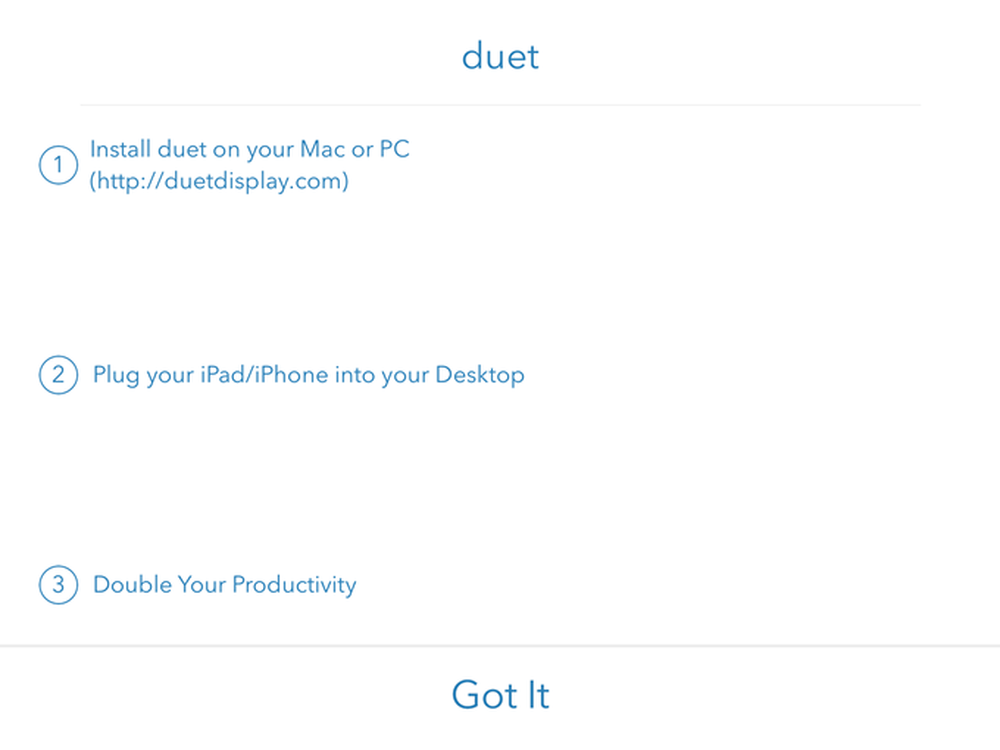
Koppintson a Megvan és megjelenik egy képernyő, amelyben felkéri Önt, hogy csatlakoztassa az iPad-et a számítógéphez. Mielőtt azonban ezt megtennénk, először telepítenünk kell a szoftvert a PC-re vagy a Macre.
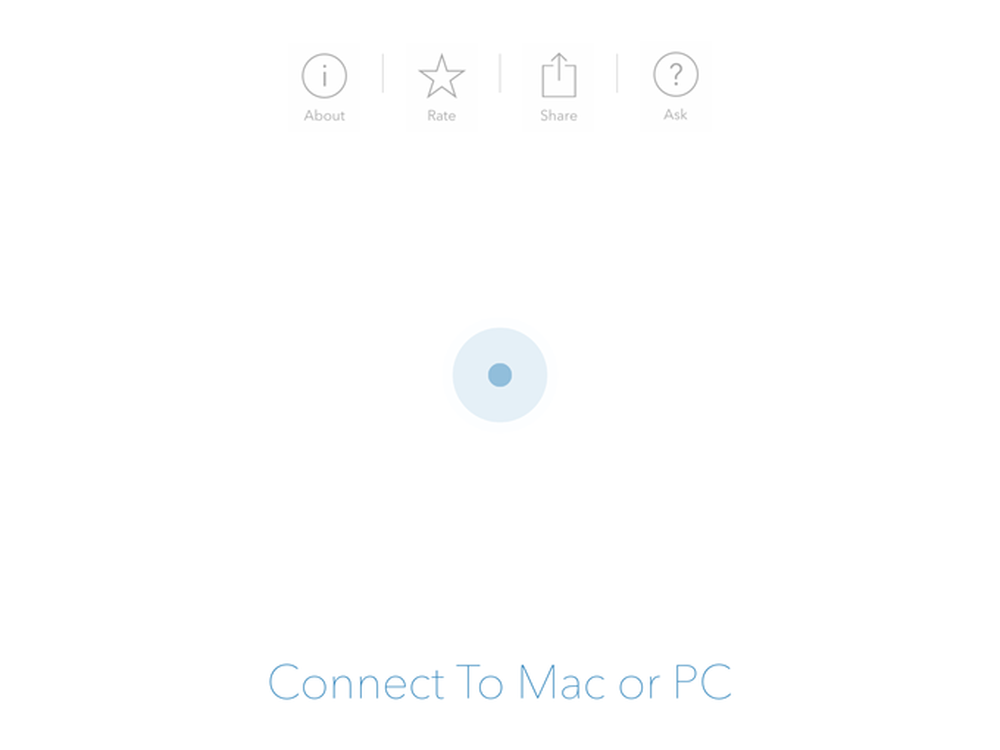
Menj előre, és töltsd le a PC-t vagy a Mac programot a számítógépedre, és telepítsd. A Mac rendszeren indításkor egy sima téglalap alakú telepítőképernyő jelenik meg.
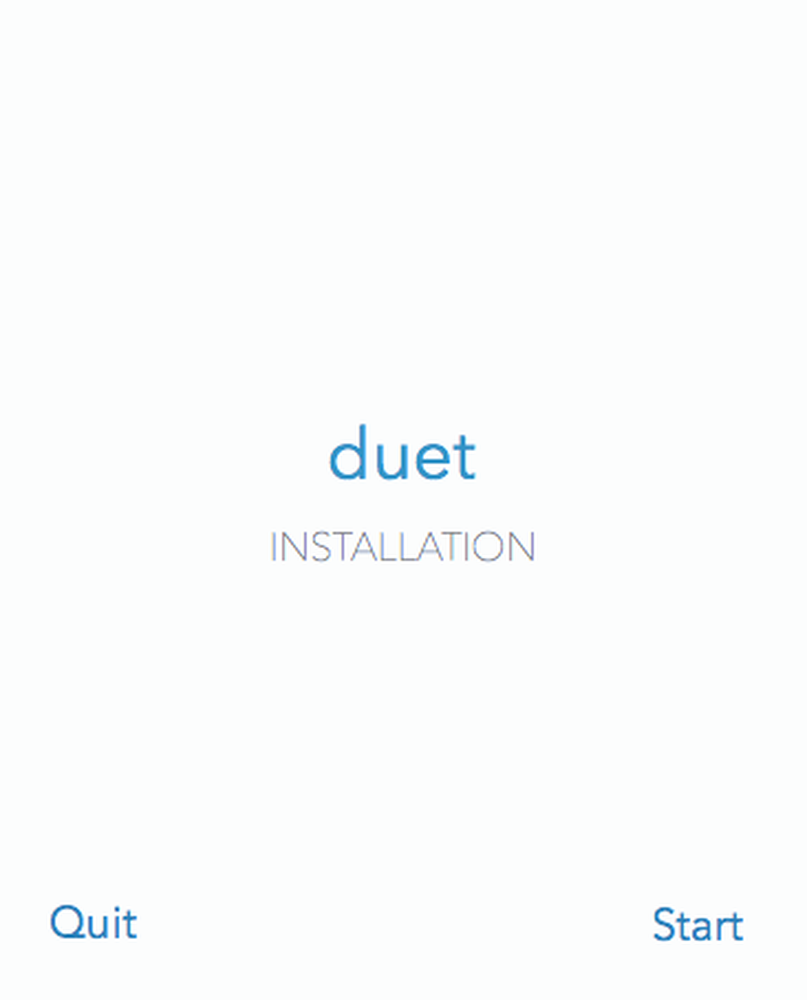
Kattints a Rajt link, ellenőrizze Egyetértek majd kattintson a gombra Engedélyezés és telepítés a következő képernyőn.
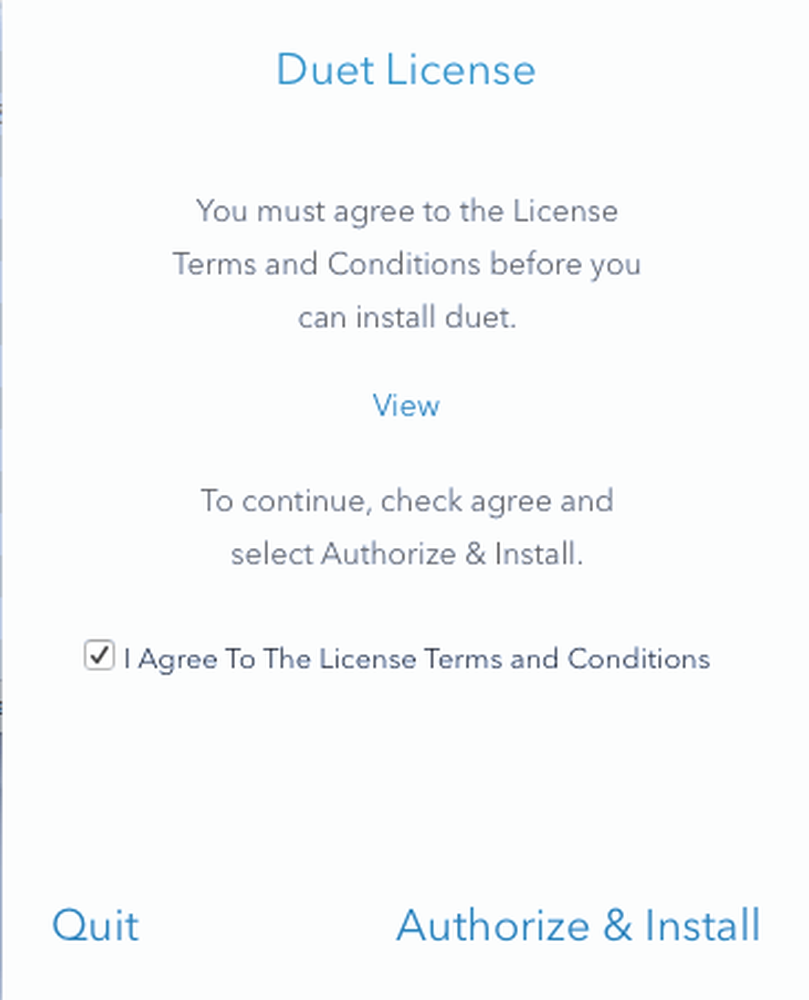
Miután a telepítés befejeződött, a rendszer újraindítja a számítógépet. Menj előre, és tedd meg. Miután újra bejelentkezett, egy utolsó képernyőt kell látnia, amelyben meg kell találnia a Duet ikont az OS X menüpanelén vagy a Windows tálcáján..
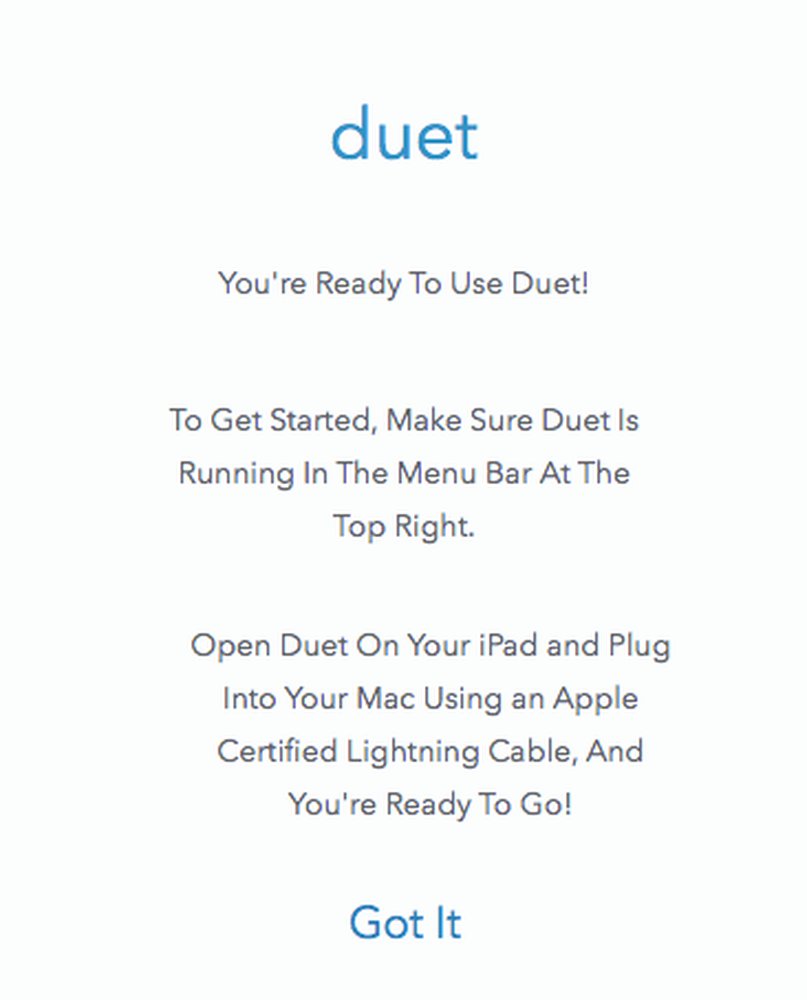
Ha rákattint az ikonra, kéri, hogy csatlakoztassa a készüléket a számítógéphez.

Ekkor nyissa meg a Duet Display alkalmazást az iPad-en, majd csatlakoztassa a számítógéphez. Ez automatikusan felismeri a számítógépet, és tükrözi a képernyőt. Itt van az, amit az alapértelmezés szerint beállítottam.

Itt egy idősebb MacBook Pro-t használok 2009 közepén egy iPad 2-el, és minden jól nézett ki. Minden egy kicsit kicsi volt az iPad-en, de ez azért van, mert egy régebbi iPad 2, és azért, mert beállítottam, hogy tükrözze a kijelzőt. Ha rákattint az ikonra a menüsorban, módosíthatja a beállításokat.
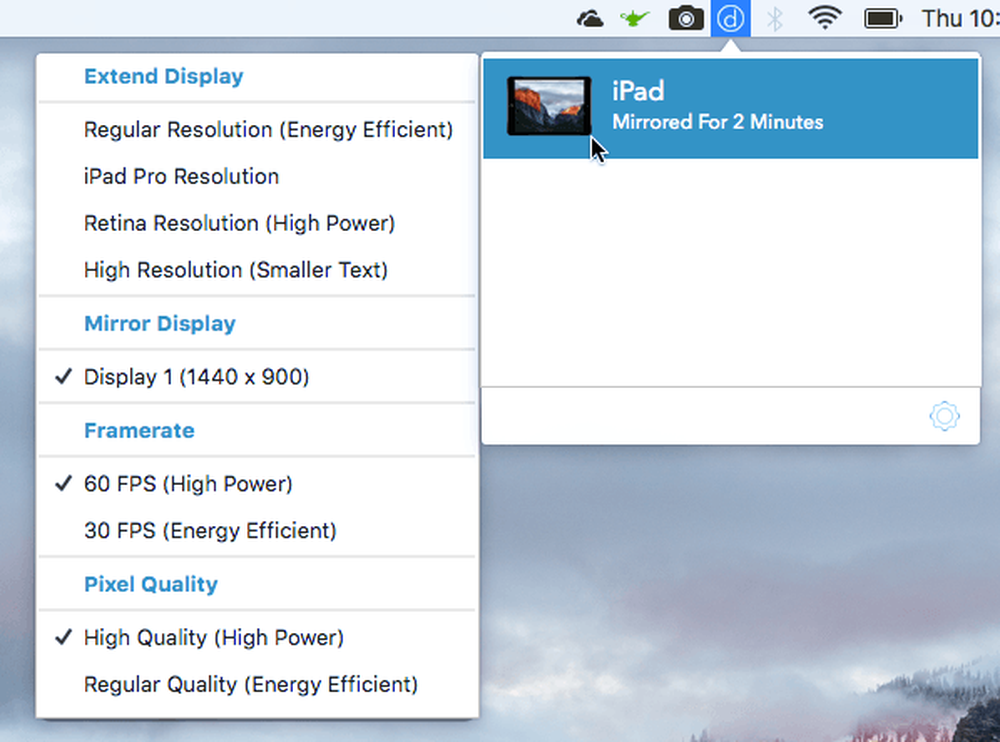
Látni fogod Bővítse a kijelzőt a tetején, majd Tükör kijelző, Filmkocka szám és Pixel Quality. Ha azt szeretné, hogy a kijelzőt az iPad-re bővítse, és ne csak tükrözze, menjen előre, és válassza ki a négy lehetőség egyikét: Rendszeres felbontás, iPad Pro felbontás, Retina felbontás, vagy Nagy felbontású.
Ne feledje, hogy nem lesz képes kiválasztani semmit Rendszeres felbontás ha régebbi iPad-et használ, mint az iPad 2. Használhatja Retina vagy Magas ha van retina iPad. A iPad Pro opció nyilvánvalóan csak az iPad profiknak szól.
Amit igazán szerettem a Duet Display-ről, az, hogy a második képernyő valóban úgy működik, mint egy különálló második monitor. Úgy értem, hogy az ablakokat a főképernyőn az iPadre húzhatja, és minden egyes képernyőn különböző alkalmazások nyílhatnak meg. Itt van egy képernyőkép a Chrome-on, amely a MacBook Pro-on és a iPaden megnyitott Térképeken nyitva van.

Észreveheted, hogy az iPaden van egy menüsor és a dokkoló is. Ami igazán jó, az, hogy több asztali géppel is rendelkezhet az iPad-en és a fő Mac-en. Miközben az egérem az iPad képernyőn van, az összes normál nyomógombot is használhatom az asztali számítógépek között, anélkül, hogy bármit megváltoztatnánk a fő Mac-en..
Határozottan egy magasabb felbontású iPad használata, mint az Air vagy a Pro, mindenre sokkal szebb.
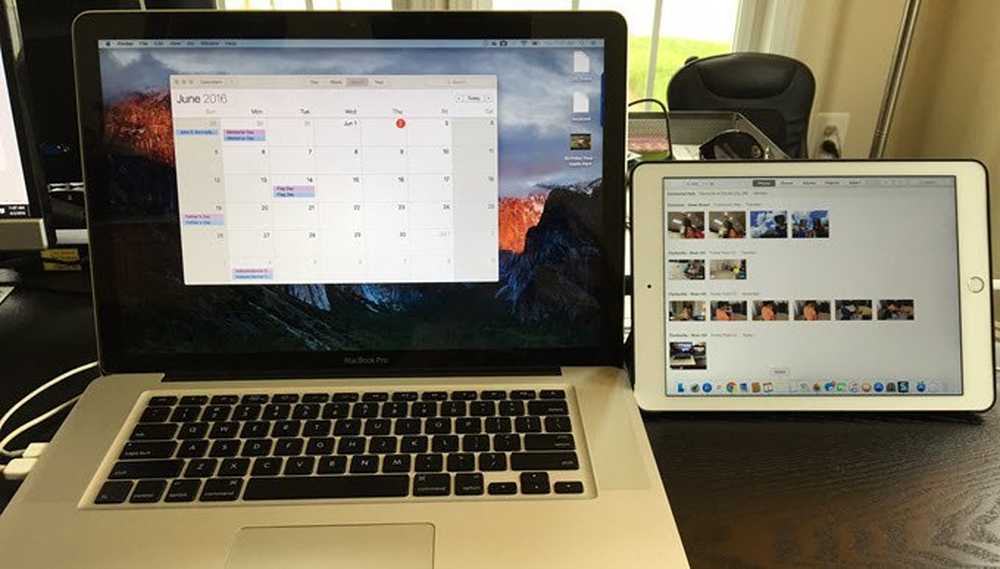
Nem futottam bajba a Mac-en, de a Windows laptopomon néhány problémával szembesültem. Szerencsére az ügyfélszolgálatuk kiváló, és a problémát néhány órán belül megoldottam. Nyilvánvalóan szükségem volt egy másik video-illesztőprogramra, amit e-mailt küldött nekem, és ez rögzítette a problémát.
Ha azt tervezi, hogy asztali számítógéppel használja ezt, valószínűleg meg kell vásárolnia magának egy 6 lábas villámkábelt és egyfajta állványt is, hogy az iPad elhelyezhető közvetlenül a monitor mellett.
Összességében, ha úgy találja magát, hogy nem használja az iPad-et gyakran, a második monitorra történő átalakítás nagyszerű megoldás, amely költségesebb, mint a hagyományos monitorozási módszer. Ha bármilyen kérdése van, küldjön egy megjegyzést. Élvez!




